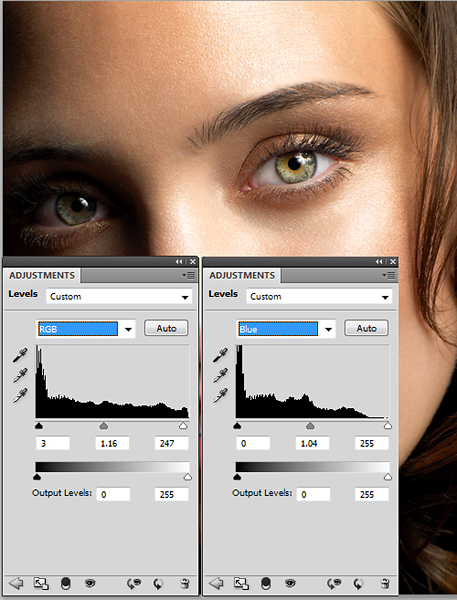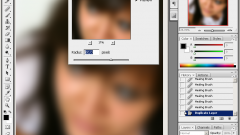Инструкция
1
Откройте фотографию с крупным и четким изображением лица, которое вы хотите отретушировать.
Сделайте копию слоя с фотографией, увеличьте масштаб для удобства и начинайте удалять заметные недостатки, пятна и неравномерные зоны на коже лица. Для этого воспользуйтесь инструментом Clone Stamp. Выберите маленькую мягкую кисть, затем с зажатой клавишей Alt щелкните на том месте лица, где кожа максимально ровная и гладкая. Отпустите Alt и применяйте кисть с Clone Stamp к тем местам, которые вы хотите откорректировать.
После окончания коррекции еще раз проверьте, не осталось ли недочетов. Если вы выровняли кожу качественно, можно приступать к следующему этапу — непосредственно выравниванию цвета кожи.
Сделайте копию слоя с фотографией, увеличьте масштаб для удобства и начинайте удалять заметные недостатки, пятна и неравномерные зоны на коже лица. Для этого воспользуйтесь инструментом Clone Stamp. Выберите маленькую мягкую кисть, затем с зажатой клавишей Alt щелкните на том месте лица, где кожа максимально ровная и гладкая. Отпустите Alt и применяйте кисть с Clone Stamp к тем местам, которые вы хотите откорректировать.
После окончания коррекции еще раз проверьте, не осталось ли недочетов. Если вы выровняли кожу качественно, можно приступать к следующему этапу — непосредственно выравниванию цвета кожи.
2
Выделите контур лица инструментом для выделения (Pen Tool или Lasso Tool). Замкните выделение и в меню правой кнопкой выберите пункт Feather с параметром 4-5 пикселей.
Скопируйте выделенное лицо на новый слой, а затем продублируйте его еще раз, так, чтобы слоев с лицом было два. Один из этих слоев осветлите, а другой затемните сочетанием клавиш Ctrl+M. Создайте третий слой, залейте его предполагаемым телесным оттенком, которым должна обладать кожа, и поместите его между слоями с темным и светлым лицом. К каждому из этих трех слоев присоедините маску (Layer Mask) с полной черной заливкой, делающей области маски невидимыми.
Скопируйте выделенное лицо на новый слой, а затем продублируйте его еще раз, так, чтобы слоев с лицом было два. Один из этих слоев осветлите, а другой затемните сочетанием клавиш Ctrl+M. Создайте третий слой, залейте его предполагаемым телесным оттенком, которым должна обладать кожа, и поместите его между слоями с темным и светлым лицом. К каждому из этих трех слоев присоедините маску (Layer Mask) с полной черной заливкой, делающей области маски невидимыми.
3
Выберите слой с осветленным лицом, а затем возьмите на палитре белый цвет и мягкой непрозрачной кистью проводите по лицу там, где должны оказаться светлые области. Между слоем с лицом и слоем с выбранным оттенком кожи должен стоять Blending mode – Soft Light. Точно так же, как и в предыдущем слое, применяйте на маску этого слоя белую мягкую кисть, чтобы лицо обрело новый оттенок.
4
Чтобы глаза, губы, брови и волосы не стали чересчур светлыми, воспользуйтесь слоем с затемненным лицом и проявите на нем тем же способом места, которые должны остаться темными.
Корректируйте сочетания цвета, светлого и темного, пока лицо не приобретет окончательно красивый вид.
Корректируйте сочетания цвета, светлого и темного, пока лицо не приобретет окончательно красивый вид.
Видео по теме
Обратите внимание
Функция Opasity позволяет сделать определенный слот более насыщенным или, наоборот, светлым.
Полезный совет
Если Вы хотите поменять цвет одежды, то самый функциональный способ подразумевает применение команд Картинка – Image и Коррекция – Adjustments. Вначале следует воспользоваться командой Слой - Layer, а затем Новый корректирующий слой – New Adjustment Layer. Далее выбирается алгоритм преобразования цвета, после чего цвет одежды будет изменен и выровнен.
Источники:
- Как выровнять цвет в фотошопе
- выравнивание цвета кожи